티스토리 뷰
안녕하세요 이번 글에서는 윈도우11에서 발생할 수 있는 0xc000021a 블루 스크린 오류에 대해 간단하게 설명드리고, 이를 해결하기 위한 방법을 안내해드리겠습니다. 윈도우11을 사용하다 보면 간혹 시스템이 예기치 않게 멈추며 해당 오류 코드와 함께 블루 스크린이 나타나는 경우가 있습니다. 이런 경우에는 자동 복구 모드를 활용하여 시스템 오류를 진단하고, chkdsk 명령어를 통해 저장장치의 상태를 점검하고 복구해볼 수 있습니다. 이 명령어는 하드디스크나 SSD의 파일 시스템에 문제가 발생했는지 확인하고, 발견된 손상을 자동으로 수정하는 기능을 수행합니다.

이러한 오류를 해결하기 위해 먼저 자동 복구 모드로 진입하셔야 하는데요, 이를 위해서는 PC를 강제로 두세 번 연속으로 빠르게 껐다 켜는 과정을 반복해주시면 됩니다. 그렇게 하면 자동 복구 준비 중이라는 문구가 화면에 표시되며, 잠시 기다리면 복구 모드로 진입하게 됩니다.

자동 복구 화면이 나타나면 여기에서 화면 오른쪽에 있는 ‘고급 옵션’ 버튼을 클릭하여 다음 단계로 이동해주셔야 합니다.


이후 표시되는 화면에서 ‘옵션 선택’ 단계에서는 ‘문제 해결’ 항목을 선택해 주시고, 다시 이어지는 화면에서도 ‘고급 옵션’을 선택해 주세요.
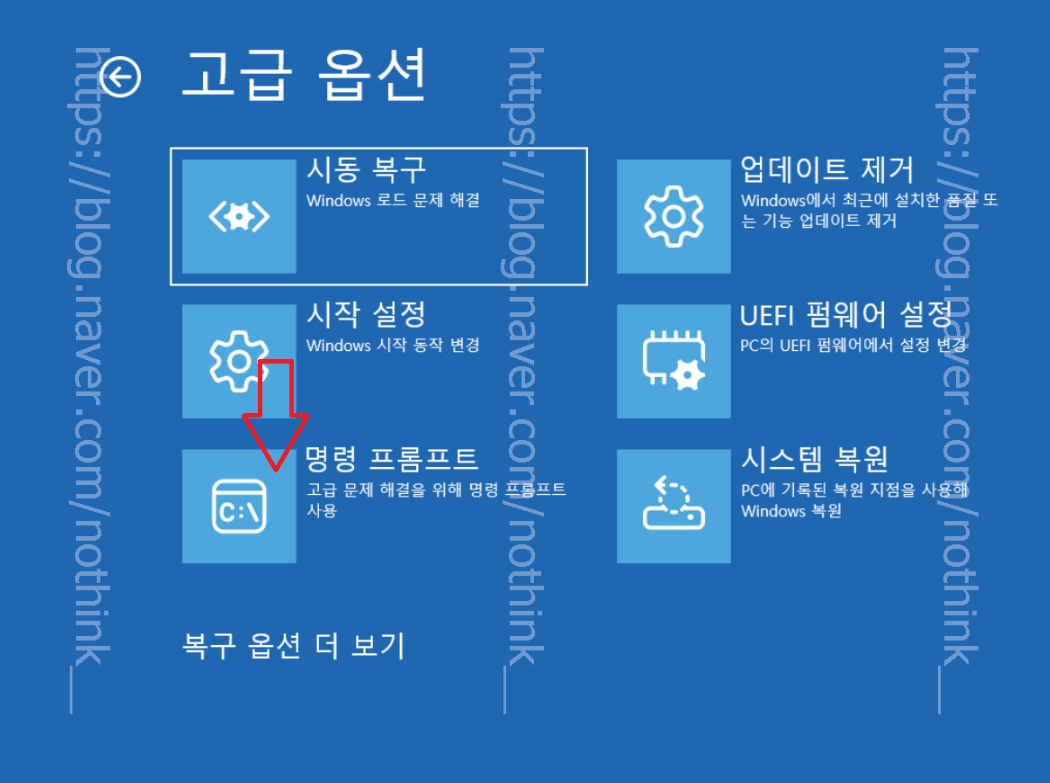
이제 고급 옵션 화면으로 진입하셨다면, 이곳에서는 ‘명령 프롬프트’를 클릭하여 시스템 복구 명령어를 직접 입력할 수 있는 환경으로 들어가게 됩니다.

명령 프롬프트 창이 열리면, 여기에서는 chkdsk c: /f /r /x 라는 명령어를 정확히 입력해 주시고 엔터 키를 눌러주시면 됩니다. 이 명령어는 저장 장치에서 손상된 파일 시스템이나 불량 섹터 등을 검사하고 복구하는 역할을 하며, 작업이 정상적으로 시작되면 자동으로 오류 검사가 진행됩니다. 작업이 완료된 뒤에는 ‘더 이상 조치가 필요하지 않습니다’라는 문구가 나타나면서 검사가 마무리됩니다.
이후에는 명령 프롬프트 창을 종료하고, 시스템을 재부팅하신 뒤 문제가 해결되었는지 확인해보시면 되겠습니다. 그럼 이번 포스팅에서는 윈도우11의 0xc000021a 블루 스크린 오류를 해결하는 방법에 대해 간단하게 살펴보는 시간을 가져보았습니다.
'IT정보' 카테고리의 다른 글
| 갤럭시 싱글테이크 끄기 없애기 목록 제거 삭제 (0) | 2025.05.14 |
|---|---|
| 갤럭시 연속촬영 gif 설정 버튼 하는법 (0) | 2025.05.14 |
| 윈도우11 인터넷 없이 설치 연결 안하고 하는법 (0) | 2025.05.13 |
| usb 노트북 포맷하는 방법 윈도우 포맷하는법 시간 (2) | 2025.05.13 |
| 윈도우11 로그인 없이 사용 시작 마이크로소프트 계정 건너뛰기 (0) | 2025.05.13 |
